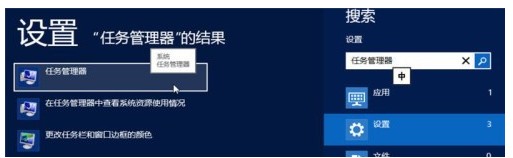
win8.1激活工具HEU KMS是現在目前為止最為專業、最為全麵的一款Windows+Office激活工具。可以在離線狀態下一鍵激活Windows 8.1、Windows 8專業版等各個版本的係統,操作非常的簡單,不需要什麼電腦知識,下載即可使用。
最近有小夥伴想要將win8.1重裝回win7,但因為預裝win8.1係統的電腦是uefi主板,與傳統BIOS主板大不相同,因此不知如何將win8.1重裝win7係統,下麵小編給大家分享一個win8.1裝回win7係統的教程。
相關說明:
1、本文介紹的方法需要改BIOS和硬盤分區表,大家需要轉移硬盤所有文件
2、這個方法裝win7之後,win8.1恢複分區被刪除,如果要恢複win8.1正版係統,需要到售後
3、電腦運行內存2G以下裝win7 32位係統,內存4G以上裝win7 64位係統
一、操作準備
1、備份硬盤所有數據
2、係統下載:深度技術ghost win7 sp1 64位純淨硬盤版V2017.10
3、4G左右U盤,大白菜u盤製作教程
二、BIOS設置:怎麼進入主板BIOS設置
重啟電腦按F2或F1或Del等進入BIOS,如果BIOS有以下選項,就需要修改,沒有則略過
1、Secure Boot改成Disabled,禁用安全啟動,部分機型需設置BIOS密碼才可以修改Secure Boot,找到Set Supervisor Password設置密碼
2、CSM改成Enable或Yes或ALWAYS,表示兼容
3、OS Mode Selection設置為CSM OS
4、Boot mode或UEFI mode或Boot List Option改成Legacy,表示傳統啟動方式
5、OS Optimized Defaults改成Disabled或Other OS,禁用默認係統優先設置
6、Advanced選項下Fast BIOS Mode設置為Disabled
詳細查看:win8改win7 bios設置方法
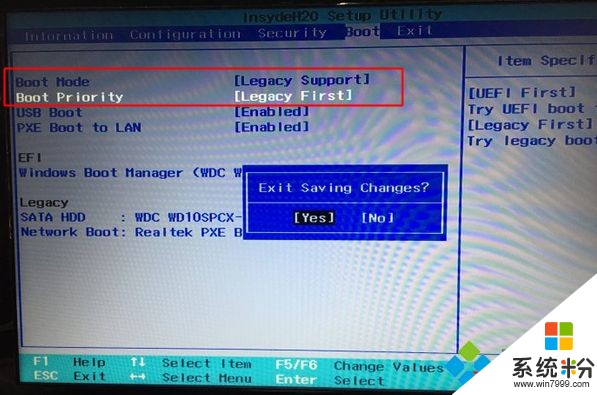
三、win8.1重裝win7係統步驟如下
1、參照第二步修改BIOS之後,在win8.1電腦上插入製作好的U盤啟動盤,啟動後不停按F12或F11或Esc等快捷鍵選擇從U盤啟動,U盤裝係統啟動熱鍵;

2、從U盤啟動進入這個主菜單,按數字鍵2或選擇【02】回車,啟動pe係統;

3、進入pe係統之後,雙擊【DG分區工具】。右鍵選擇硬盤,本文大白菜自帶的DiskGenius直接選擇【快速分區】進入第4步,如果你用的其他pe自帶的舊版DiskGenius,需要先【刪除分區】,保存更改,再【轉換分區表類型為MBR格式】,保存更改,最後點擊【快速分區】;
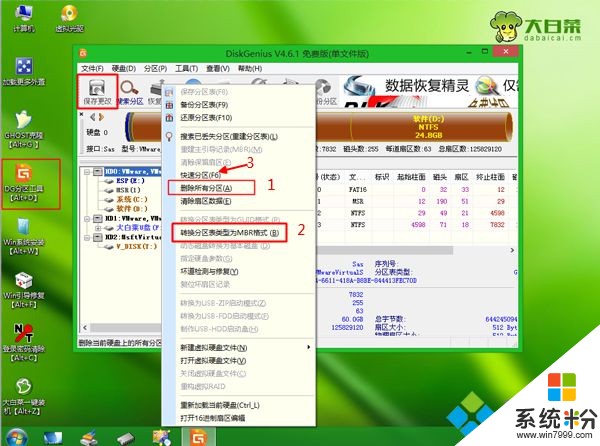
4、分區表類型需選擇MBR,設置分區數目和分區大小,主分區C盤一般35G以上,建議50G以上,如果是固態硬盤,勾選“對齊分區到此扇區的整數倍”,2048或4096都是4k對齊,點擊確定進行分區;
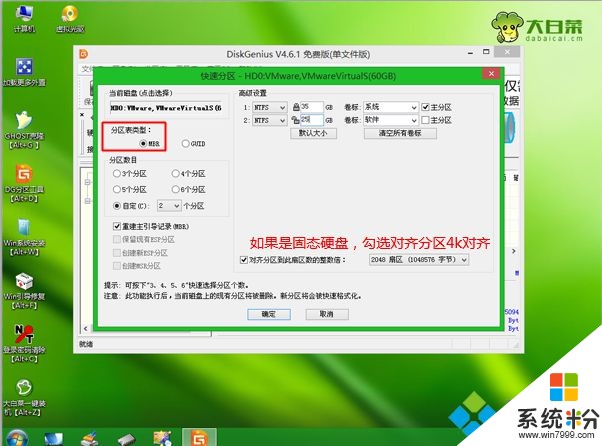
5、完成分區之後,雙擊打開【大白菜一鍵裝機】,映像路徑選擇win7係統iso鏡像,此時工具會自動提取win7.gho文件;
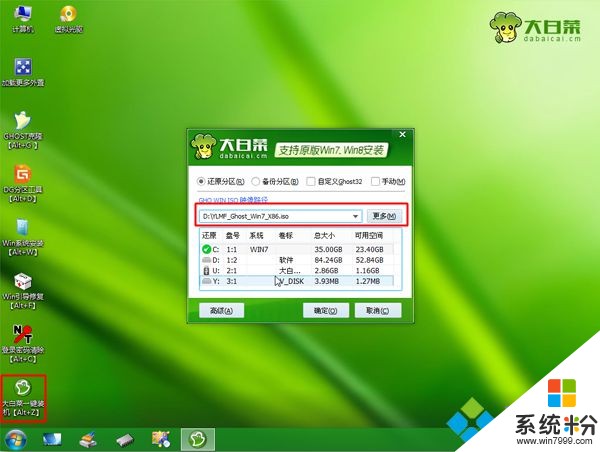
6、接著點擊【還原分區】,GHO WIM ISO映像路徑是win7.gho,選擇安裝位置比如C盤,如果不是顯示C盤,根據卷標和大小判斷,點擊確定;

7、彈出對話框,勾選“完成後重啟”和“引導修複”,點擊是立即進行win7係統的安裝過程;
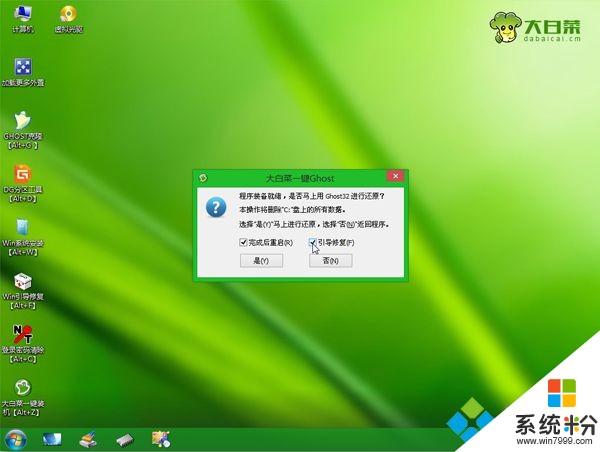
8、轉到這個界麵,執行win7係統安裝到C盤的操作,該過程5分鍾左右時間;
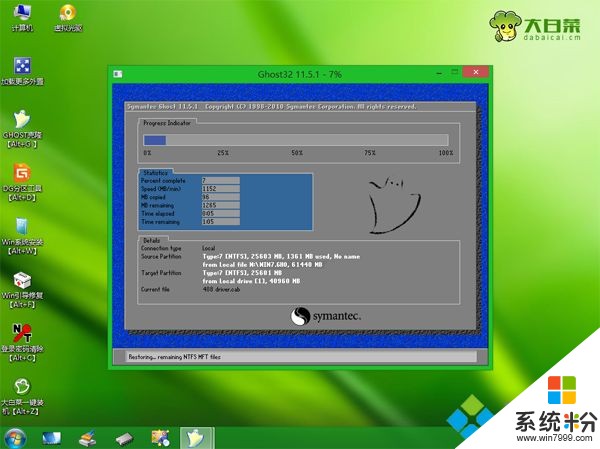
9、接著電腦自動重啟,此時拔出U盤,重啟進入這個界麵,執行win7係統組件安裝和係統設置過程;

10、安裝win7過程會重啟多次,直到重啟進入win7係統桌麵,win8.1就重裝成win7係統了。

以上就是係統粉小編為您帶來的win8裝回win7激活,win8下安裝的win7怎麼激活,win8裝win7係統激活,win8.1下裝win7激活,希望大家能夠永久激活成功!
相關資訊
最新熱門應用

zb交易所手機app
其它軟件225.08MB
下載
ght交易平台
其它軟件168.21M
下載
芝麻交易所ios蘋果版
其它軟件223.89MB
下載
zt交易所包
其它軟件273.2 MB
下載
ubcoin交易所官網
其它軟件18.21MB
下載
mxc官方交易平台app
其它軟件84.30MB
下載
鏈易交易平台app
其它軟件72.70MB
下載
mxc交易所app
其它軟件98.2MB
下載
必安交易所官網手機版安卓
其它軟件179MB
下載
通證交易所app安卓
其它軟件44.12MB
下載